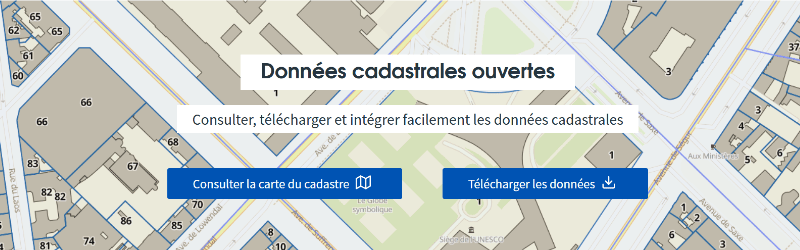Pas de nouvelles fonctions pour cette version 2019 de Revit mais de nombreuses améliorations (dont certaines sont le fruit des suggestions des utilisateurs issues de la page REVIT IDEAS . Découvrons-les ensemble :
Les améliorations que nous avons adorées :
1. L’amélioration de l’espace de travail avec la possibilité de voir les différentes vues ouvertes sous forme d’onglets

Il est enfin également possible d’ancrer les vues sur plusieurs écrans ! Pour cela il suffit de cliquer-glisser la vue vers votre 2eme écran : 
A noter, de fait la commande, « Fermer les fenêtres cachées » devient « Fermer les fenêtres inactives » ![]()
Pour basculer des vues en onglet en vue en mosaïque : onglet Vue à rubrique Fenêtre à vues en mosaïques (raccourci WT) ou Vues en onglets (TW) 
2. Les niveaux visibles (et modifiables) dans les vues 3D.
Pour les rendre visibles (dans la vue 3D active) : VV à Onglet Objet d’annotation à dans la colonne "Visible", cocher la case NIVEAUX : 
Les niveaux apparaissent alors dans les vues 3D. Ils sont sélectionnables et donc modifiables :
· Grâces aux étiquettes (nom et altitude)
· Par les poignées 
3. Côté graphisme : des motifs de double remplissage qui vont permettre de superposer un motif de premier plan et un d’arrière-plan :
Ce qui permet plus de possibilités pour le paramétrages des motifs des matériaux : 
Et celui des motifs des zones remplies : 
4. Côté pratique, à l’ouverture d’un fichier : La possibilité de voir la version dans laquelle il a été enregistré :
Les améliorations que nous apprécions :
5. La condition OR dans les filtres qui permet une plus grande souplesse pour combiner les règles avec les conditions AND et OR : 
6. La commande SCINDER ![]() applicable aux garde-corps :
applicable aux garde-corps : 
7. Une amélioration des rendus réalistes de matériaux. 
Dans le navigateur de matériaux, un triangle orange avec un point d’exclamation se trouvant sur l’icône du matériau indique qu’il s’agit d’un matériau de l’ancienne version : 
Pour affecter une nouvelle ressource d’apparence, dans l’onglet Apparence, cliquer sur l’icône « Remplacer cette ressource » :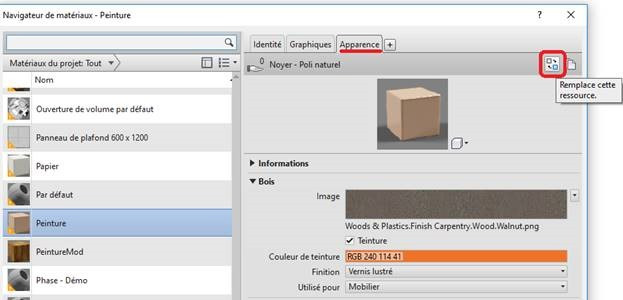
Dans le navigateur de ressources, rechercher une nouvelle ressource (de la bibliothèque d’apparence) et cliquer sur le bouton « Remplacer la ressource actuelle » :
Evidemment, il faut bien veiller à ne pas choisir un matériau disposant de la marque orange qui le désigne comme un ancien matériau !
8. La possibilité de travailler en plein écran dans une vue en perspective sans cadrage et donc de se déplacer plus librement dans celle-ci avec les commandes de navigation.


ATTENTION : une vue perspective non cadrée ne peut être mise en page sur une feuille (un message d'avertissement apparaîtra).
Et, inversement, lorsqu'une vue perspective est mise en page sur une feuille, il est impossible de désactiver le cadrage (solution : la supprimer provisoirement de la feuille ou la dupliquer)
9. L’amélioration du travail en perspective avec la possibilité de changer le mode de projection des vues 3D : Perspective (caméra) ou ORTHOgraphique (vues 3D axonométriques)

Les autres nouveautés (que nous ne détaillerons pas ici) concernent :
- la structure, vous noterez d’ailleurs l’apparition d’un nouvel onglet ACIER grâce auquel il sera notamment possible d’améliorez la modélisation détaillée des structures en acier et profitez de la possibilité de créer vos propres assemblages en acier à l'aide d'outils spécialisés.

- Les réseaux avec notamment la possibilité de séparer des circuits primaire/secondaire pour les systèmes hydrauliques
TOUTE L'EQUIPE DE RAY FORMATION VOUS SOUHAITE UNE BONNE PRISE EN MAIN DE TOUTES CES NOUVELLES FONCTIONNALITES !